-
Products
-
SonicPlatform
SonicPlatform is the cybersecurity platform purpose-built for MSPs, making managing complex security environments among multiple tenants easy and streamlined.
Discover More
-
-
Solutions
-
Federal
Protect Federal Agencies and Networks with scalable, purpose-built cybersecurity solutions
Learn MoreFederalProtect Federal Agencies and Networks with scalable, purpose-built cybersecurity solutions
Learn More - Industries
- Use Cases
-
-
Partners
-
Partner Portal
Access to deal registration, MDF, sales and marketing tools, training and more
Learn MorePartner PortalAccess to deal registration, MDF, sales and marketing tools, training and more
Learn More - SonicWall Partners
- Partner Resources
-
-
Support
-
Support Portal
Find answers to your questions by searching across our knowledge base, community, technical documentation and video tutorials
Learn MoreSupport PortalFind answers to your questions by searching across our knowledge base, community, technical documentation and video tutorials
Learn More - Support
- Resources
- Capture Labs
-
- Company
- Contact Us
Como implantar o NSv com SonicOS versão 7.1.1 no Hyper-V?



Description
Com o lançamento do SonicOs 7.1.1, os usuários terão que reimplantar seus firewalls NSv, pois uma atualização do 7.0.X não é possível. Para obter mais informações, consulte a seguinte base de conhecimento: NSv upgrade from 7.0.1 to 7.1.1
Resolution
Para implantar um NSv no Hyper-V o pré-requisito é que você já tenha um Virtual Switch criado. Para obter assistência na criação de um Virtual Switch, consulte Creating Virtual Switches in Hyper-V
Para instalar o NSV no Hyper-V:
- Baixe o arquivo vhdx do firewall NSv para uma pasta local no sistema Windows Server.
- Na janela do Hyper-V Manager, clique em Action e selecione Hyper-V Settings.
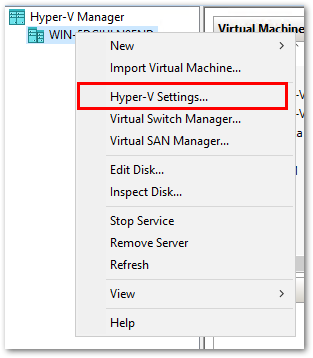
- Desative a opção Allow virtual machines to span physical NUMA nodes.
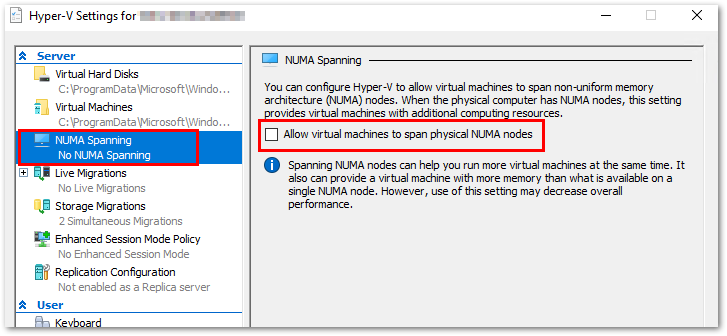
 NOTA: Depois de desabilitar a opção Allow virtual machines to span physical NUMA nodes, o serviço Hyper-V Virtual Machine Management deverá ser reiniciado para aplicar a alteração. Para reiniciar o serviço, selecione Action > Stop Service, então selecione Action > Start Service no Hyper-V Manager.
NOTA: Depois de desabilitar a opção Allow virtual machines to span physical NUMA nodes, o serviço Hyper-V Virtual Machine Management deverá ser reiniciado para aplicar a alteração. Para reiniciar o serviço, selecione Action > Stop Service, então selecione Action > Start Service no Hyper-V Manager. - Crie uma máquina virtual clicando em Action > New > Virtual Machine.
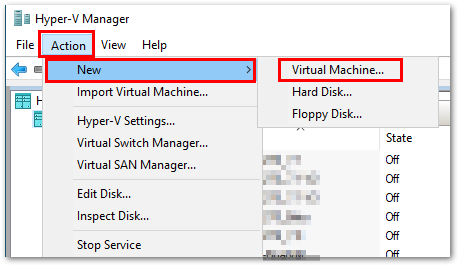
- Digite um nome descritivo para a VM NSv no campo Name.
- Se você não quiser usar o local padrão para armazenar arquivos da VM, marque a caixa de seleção Store the virtual machine in a different location e insira um local diferente no campo Location.
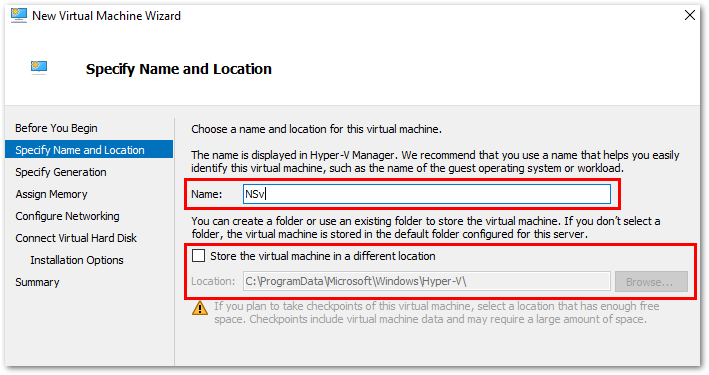
- Na tela Specify Generation, selecione Generation 2.
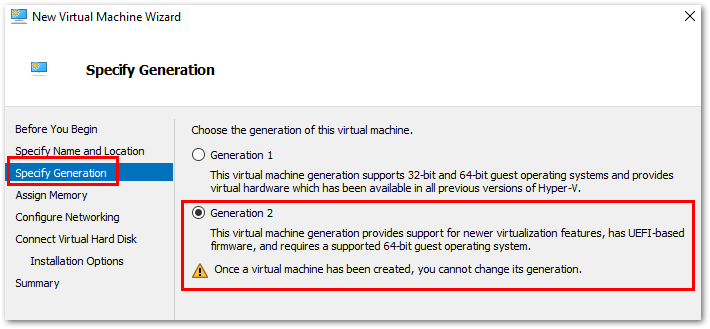
- Na tela Assign Memory, atribua a memória com base nos requisitos do sistema NSv do seu modelo Microsoft Hyper-V da série NSv. Em geral, 4.096 MB é o mínimo necessário. Diferentes modelos e configurações requerem diferentes alocações de memória. Consulte a seção Product Matrix and Requirements do SonicOS/X 7 NSv Getting Started Guide for Hyper-V para obter a quantidade real de memória necessária.
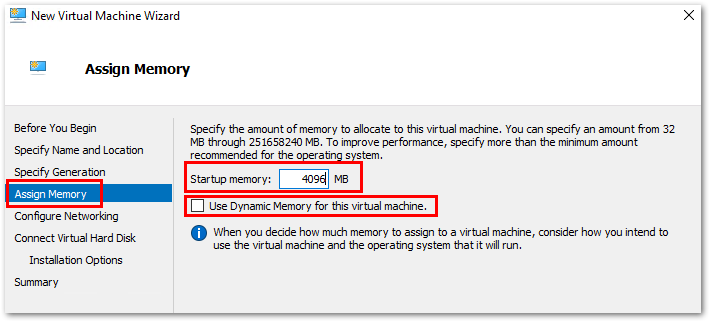
 NOTA: Não selecione a opção Use Dynamic Memory for this virtual machine; esta função não é suportada pelo Microsoft Hyper-V da série NSv.
NOTA: Não selecione a opção Use Dynamic Memory for this virtual machine; esta função não é suportada pelo Microsoft Hyper-V da série NSv. - Na tela Configure Networking, como esta é a primeira interface de rede a ser mapeada para X0 no NSv, siga um destes procedimentos:
- Selecione seu Private vSwitch se os dispositivos de rede do lado LAN (X0) forem máquinas virtuais localizadas no mesmo host Hyper-V
- Selecione seu External vSwitch se os dispositivos de rede do lado LAN (X0) estiverem localizados externamente ao host Hyper-V - Na tela Connect Virtual Hard Disk, selecione a opção Use an existing virtual hard disk e defina o campo Location para a pasta onde você baixou o arquivo NSv vhdx na Etapa 1.
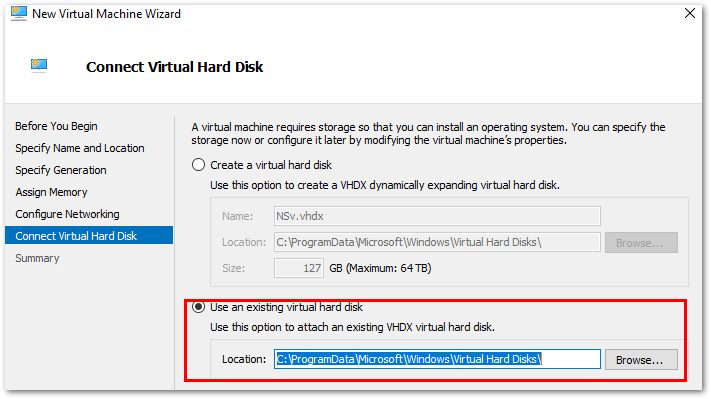
- Revise o resumo e clique em Finish.
- Verifique a VM NSv criada na ferramenta Hyper-V Manager. A VM está Off por padrão.
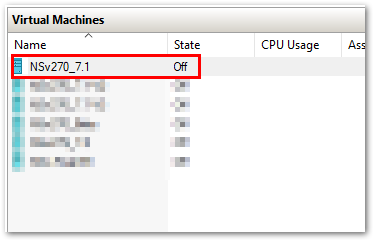
- Clique com o botão direito na VM NSv e selecione Settings para abrir a página Edit Settings.
- Configure o adaptador de rede. O primeiro adaptador de rede é mapeado para X0 no NSv. Configure o vSwitch e o VLAN ID que correspondem às configurações de rede nos dispositivos de rede do lado LAN (X0).
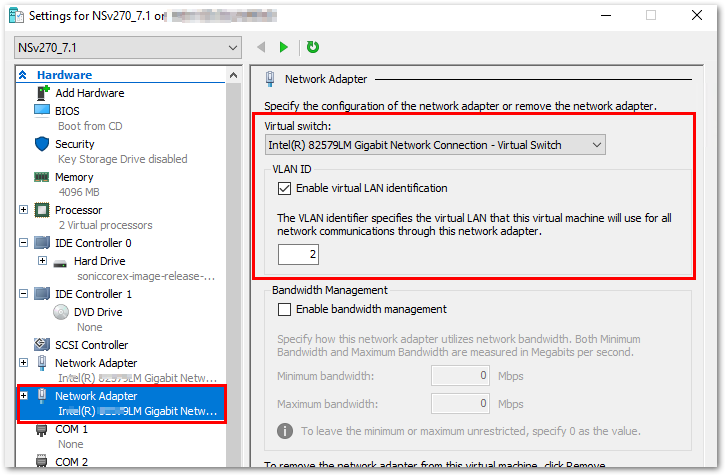
- Configurar Security. Marque Enable Trusted Platform Module e deixe outras opções desmarcadas.
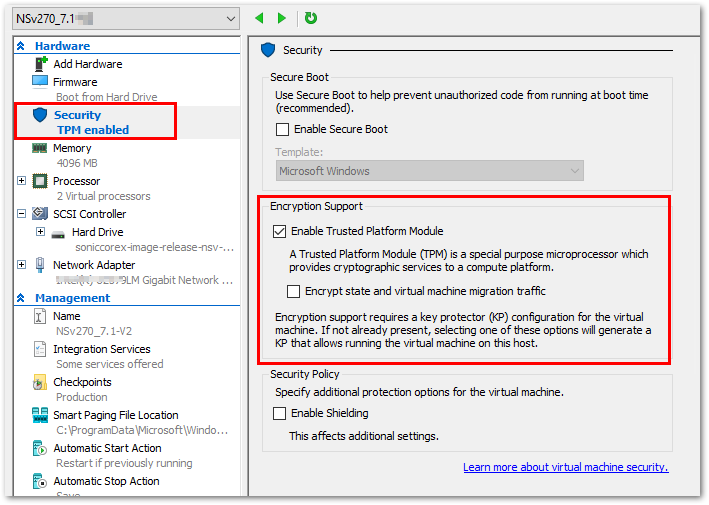
- Configure o campo Number of virtual processors com base nos requisitos do sistema NSv do seu modelo Microsoft Hyper-V da série NSv. Este é o número do núcleo da CPU. Em geral, 2 núcleos são o mínimo necessário. Diferentes modelos requerem diferentes alocações de processador virtual. Consulte a seção Product Matrix and Requirements do SonicOS/X 7 NSv Getting Started Guide for Hyper-V para obter a quantidade real de processadores necessários.
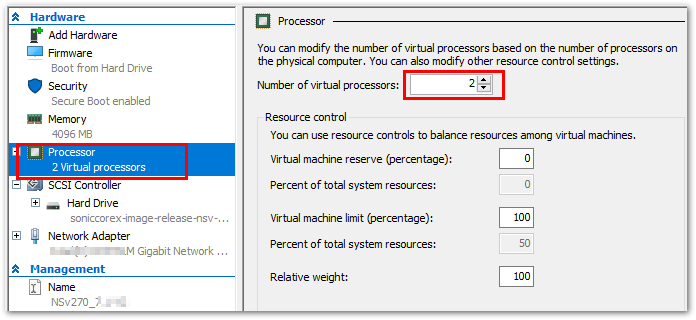
- Configurar Hardware Acceleration. As opções estão habilitadas por padrão. Verifique se eles estão habilitados para todos os adaptadores de rede.
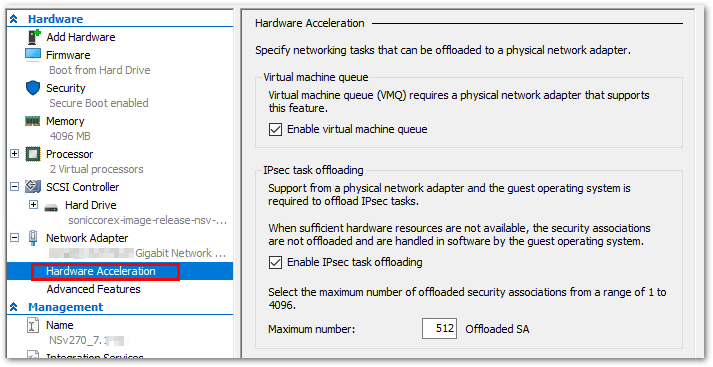
- Para adicionar mais adaptadores de rede ao NSv, clique em Add Hardware, selecione Network Adapter, e clique em Add.
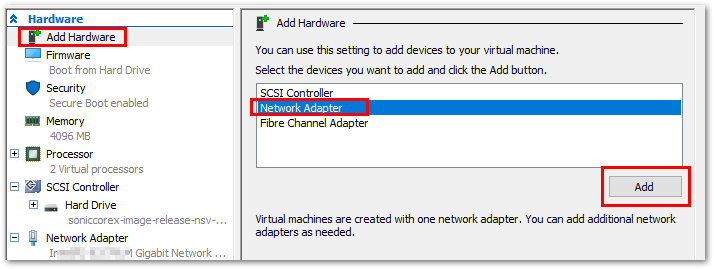
- Mapeie seu segundo adaptador de rede para X1 (WAN padrão), que deve usar um External vSwitch. Para o VLAN ID, selecione Enable virtual LAN identification e insira o VLAN ID da VLAN que se conecta à internet por meio do external switch.
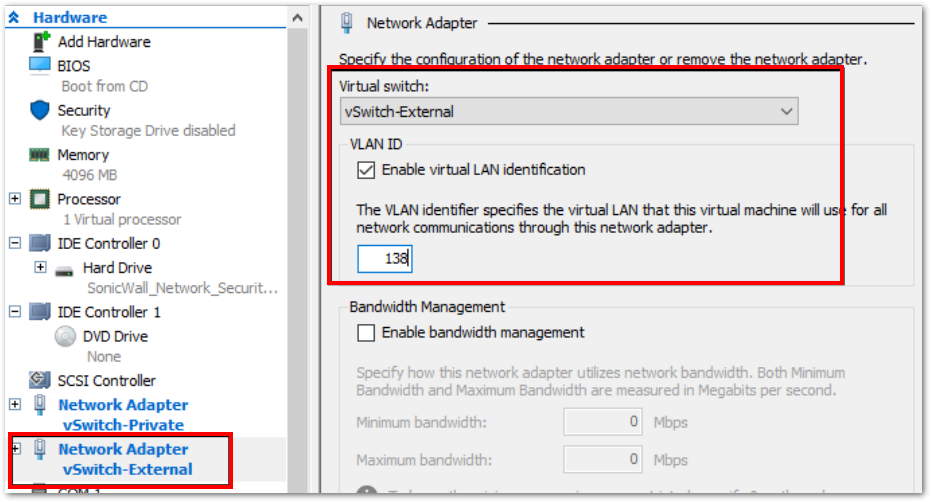
- Na ferramenta Hyper-V Manager, clique com o botão direito em seu NSv e selecione Connect para abrir a janela do console NSv.
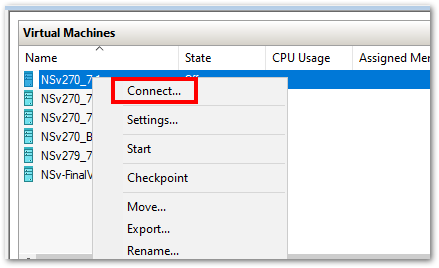
- Clique no botão Power On para inicializar o SonicCore e o SonicOSX. Agora você está pronto para registrar seu NSv e prosseguir com o gerenciamento do SonicOSX.
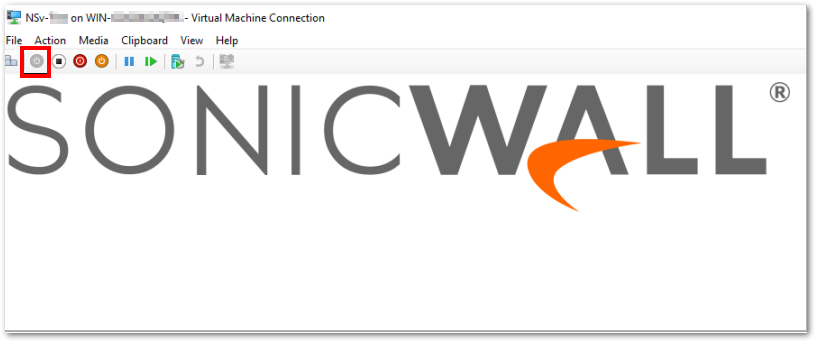
Related Articles
- Como resolver "ERR_CONNECTION_TIMED_OUT" ao acessar a URL https://sso.acesso.gov.br/
- Como mudar do Modo de Política para o Modo Clássico em firewalls NSv 7.1.x?
- Como resolver o erro: Este número de série já é usado em firewalls NSv Sonicwall.






 YES
YES NO
NO